changer vos mots de passe Outlook sur une base régulière est nécessaire ces jours-ci en raison des incidents croissants de violations de données. Les professionnels de la sécurité recommandent de changer votre mot de passe tous les 30, 60 ou 90 jours. La plupart des bureaux du monde entier suivent cette suggestion et demandent à leurs employés de s’y conformer.
Mais, tout le monde n’est pas un expert dans la modification de leurs mots de passe, car certains employés n’ont pas assez de connaissances sur Outlook, et d’autres ne savent pas assez de temps pour faire de même., Donc, dans cet article de blog, nous allons discuter des moyens de changer le mot de passe MS Outlook car Outlook est le client de messagerie le plus préféré et le plus fiable dans le monde.

Solution instantanée
essayez L’outil de récupération de mot de passe Outlook du noyau pour changer le mot de passe MS Outlook. Le logiciel prend en charge Outlook 2019, 2016, 2013, 2010 et toutes les versions précédentes.,![]()
Si vous envisagez de mettre à jour les mots de passe de profil dans Outlook, vous devez les modifier aux endroits suivants:
- compte de messagerie avec un fournisseur de messagerie (Microsoft 365, Gmail, iCloud, Exchange server, etc.)
- Un utilitaire de bureau tel que MS Outlook
il est à noter que la modification de votre mot de passe dans le client de bureau Outlook ne change pas le mot de passe de votre fournisseur de messagerie. Par conséquent, vous devez d’abord modifier ou mettre à jour votre mot de passe avec votre fournisseur de messagerie. Ici, nous fournissons les moyens de changer votre mot de passe Outlook.,
modifiez le mot de passe de votre client MS Outlook
- Si vous utilisez Microsoft 365 avec des mises à jour mensuelles:
- dans Outlook, choisissez Fichier- >paramètres du compte- > mettre à jour le mot de passe.
- mettez à jour le mot de passe ou le mot de passe de l’application, puis cliquez sur ‘OK.,’
- Si vous êtes un Microsoft 365 abonné avec des mises à jour semestrielles ou vous avez Outlook 2019, 2016, 2013 ou 2010, ou acheté Outlook en tant qu’application autonome:
- Allez dans Fichier ->Info> Paramètres du Compte -> Gérer les Profils
- Ensuite, cliquez sur » Comptes de Messagerie’
- Dans la nouvelle fenêtre de dialogue, cliquez sur l’onglet ‘Messagerie’, puis cliquez sur le bouton « Modifier ».,
- dans la fenêtre « Changer de Compte », allez dans la section « Informations de connexion » et cliquez sur « Suivant ».’
- Maintenant, attendez que les tâches à effectuer. Une fois les tâches cochées en vert, quittez la fenêtre en cliquant sur le bouton « Fermer ».
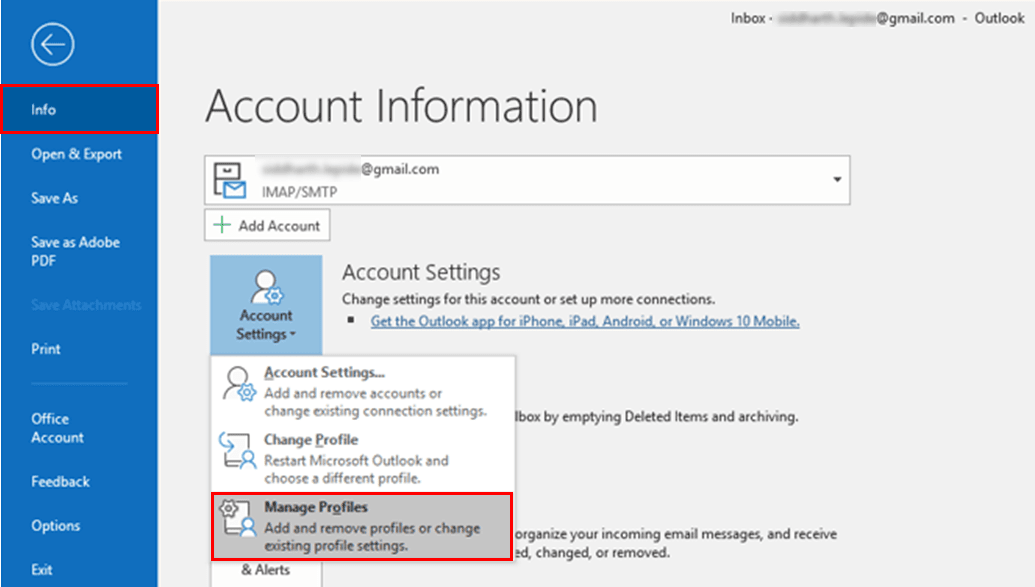
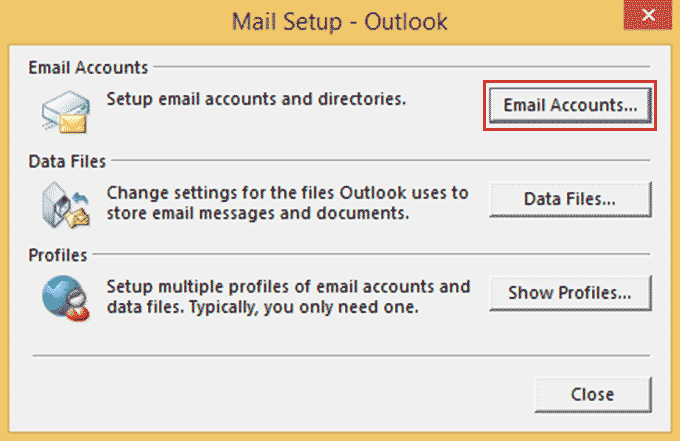
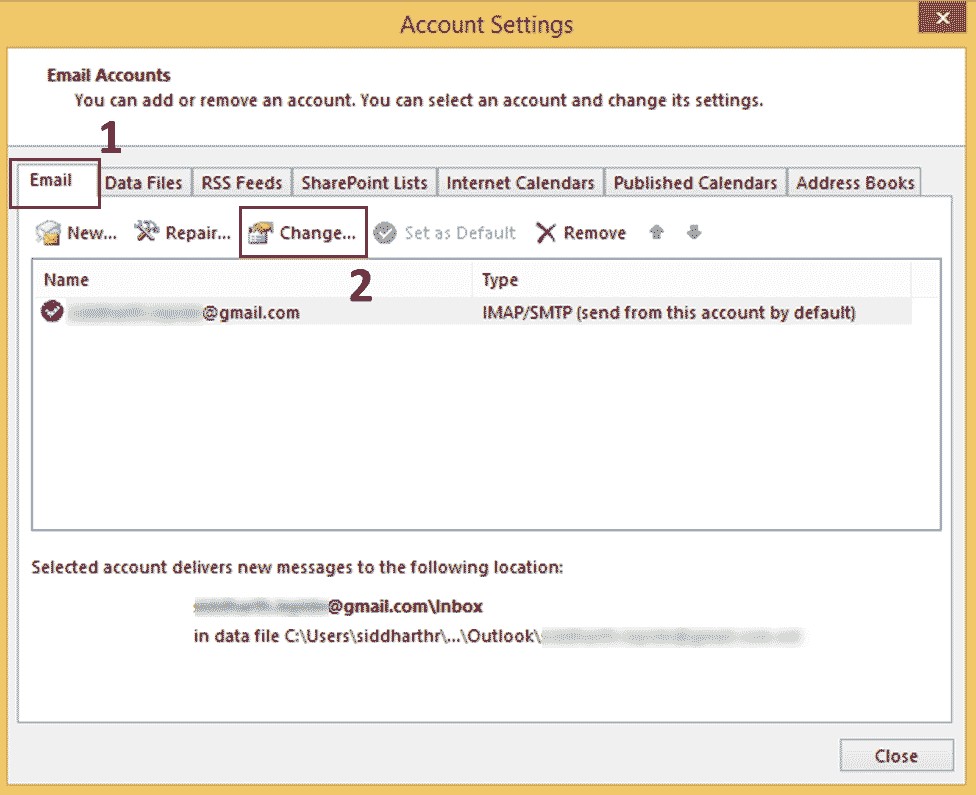
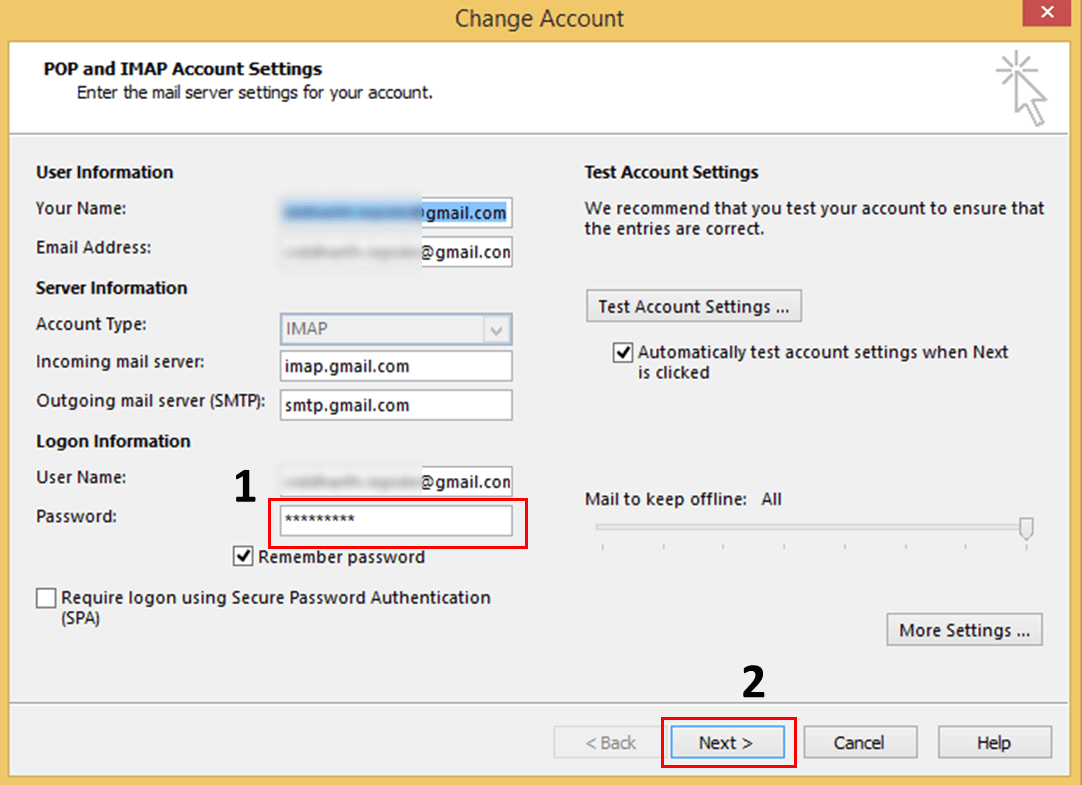
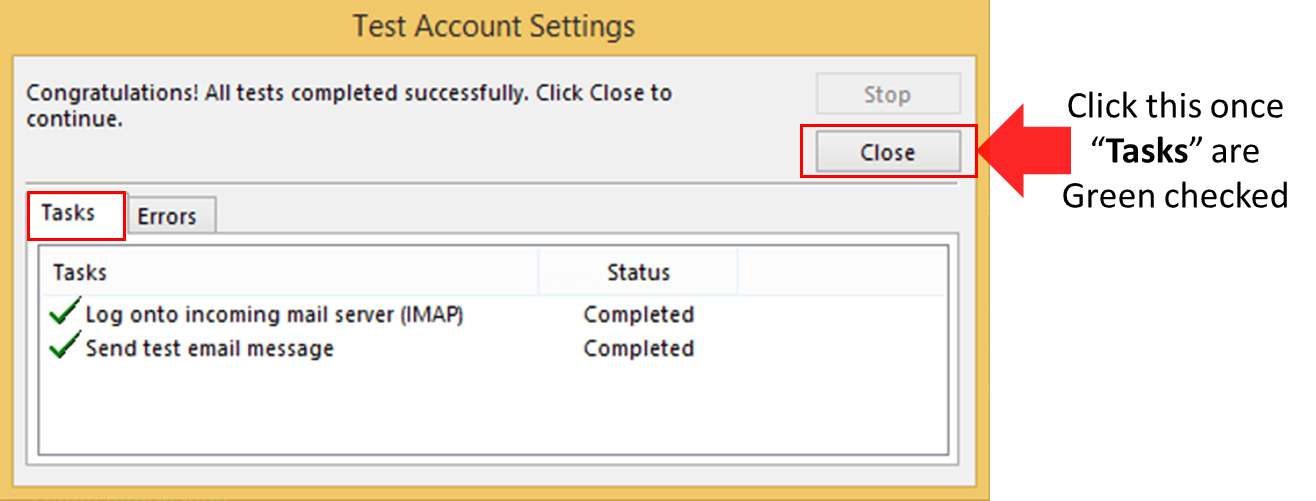
modifier votre Outlook.com mot de passe
Si vous utilisez Outlook.com en tant que fournisseur de messagerie, suivez les étapes décrites ci-dessous pour modifier le mot de passe.
- après vous être connecté à votre Outlook.,compte com, accédez à la page « Sécurité » et cliquez sur « Modifier mon mot de passe « sous » Sécurité du mot de passe » sur le tableau de bord.
- Ensuite, vous êtes invité à entrer votre mot de passe actuel, puis de fournir un nouveau mot de passe, après cela entrez à nouveau le nouveau mot de passe. Frapper sur ‘Enregistrer’ pour continuer.
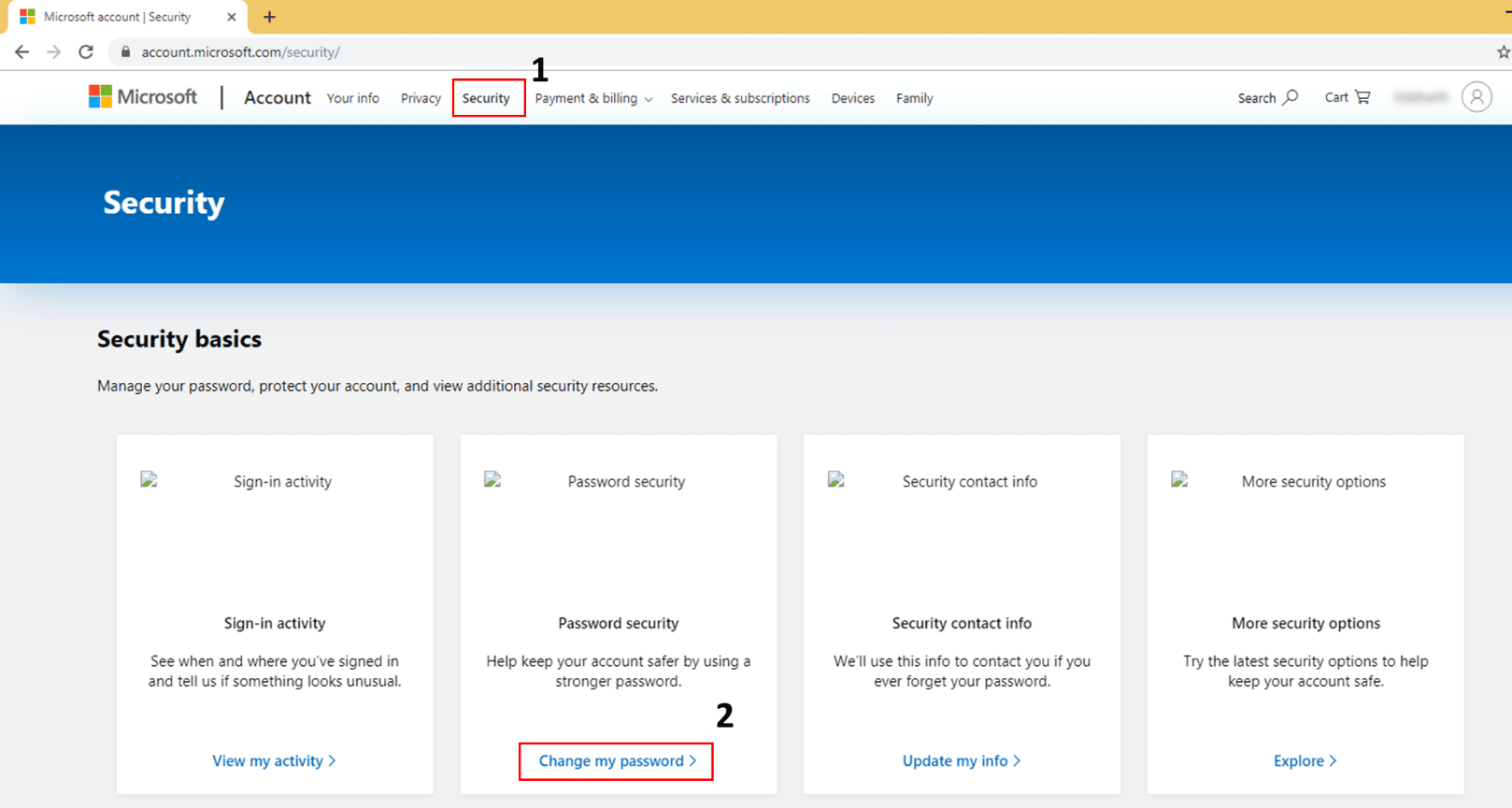
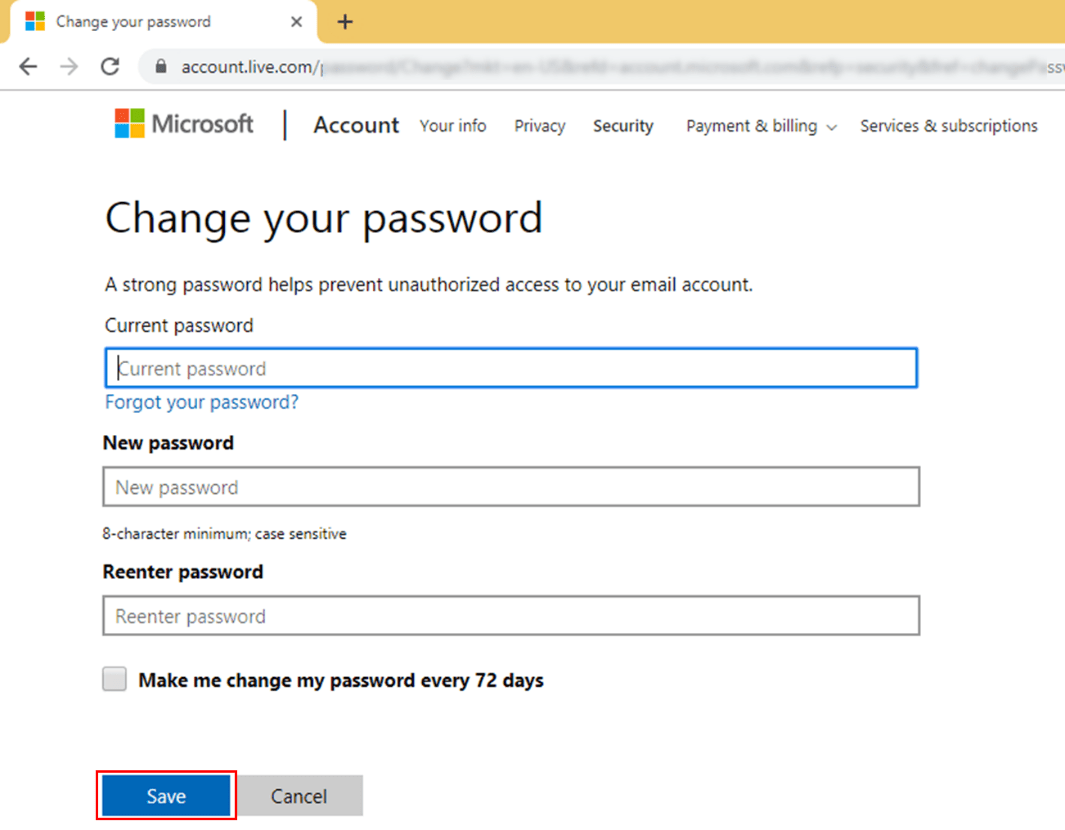
c’est ainsi que vous changez votre Outlook.com mot de passe
Outil Professionnel pour définir un nouveau mot de passe Outlook
lorsque vous songez à réinitialiser les mots de passe, les humains ne font pas un excellent travail., Par conséquent, il est recommandé d’essayer un outil professionnel comme Kernel Outlook Password Recovery tool. C’est un outil 3-en-1 qui propose de récupérer, supprimer et définir un nouveau mot de passe., Il possède les caractéristiques suivantes qui le distinguent de ses homologues:
- Il peut récupérer instantanément les mots de passe des fichiers PST Outlook
- Il peut déverrouiller efficacement les fichiers PST protégés par mot de passe
- prend en charge la récupération de mot de passe multilingue
- Maintenant, vous pouvez facilement supprimer les mots de passe des fichiers PST
- possibilité de

L’interface utilisateur (UI) est assez simple et facile à utiliser., Il existe des options pour récupérer,supprimer le mot de passe du fichier Outlook PST et définir un nouveau mot de passe dans la section inférieure de l’interface utilisateur. Nous recommandons à l’utilisateur d’essayer gratuitement. Dans la version D’évaluation, on ne peut télécharger un fichier PST d’une taille allant jusqu’à 500 Mo pour la récupération de mot de passe.
Il est très pratique de changer les mots de passe des fichiers PST à l’aide de L’outil de récupération de mot de passe Outlook du noyau. L’outil peut effectuer la récupération de mot de passe, la suppression de mot de passe et la configuration d’un nouveau mot de passe.,
- Récupérer le Mot de passe
- Supprimer le Mot de passe
- Nouveau Mot de passe
voyons maintenant dans le détail de l’outil de processus pour définir le nouveau mot de passe:
- Lancer le Kernel Outlook Mot de passe outil de Récupération.
- ajoutez le ou les fichiers d’intérêt en cliquant sur le bouton Ajouter des fichiers.
- ensuite, vous serez invité à faire une sauvegarde du fichier PST avant de continuer. Sélectionnez l’option appropriée pour continuer.,
- Maintenant réinitialiser le mot de passe du fichier PST en remplissant les informations. Cliquez sur OK pour continuer.
- Vous devriez voir un message de succès de changement de mot de passe. Cliquez sur OK pour continuer.
- la dernière étape consiste à enregistrer le rapport de réinitialisation de mot de passe dans un fichier CSV en cliquant sur L’option Enregistrer le rapport dans CSV (coin inférieur droit de l’interface utilisateur). Cliquez sur OK pour terminer le processus.,
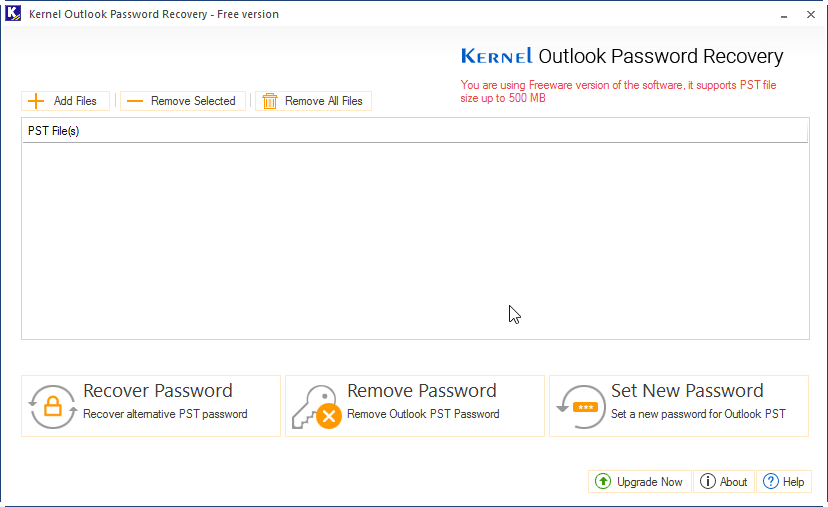
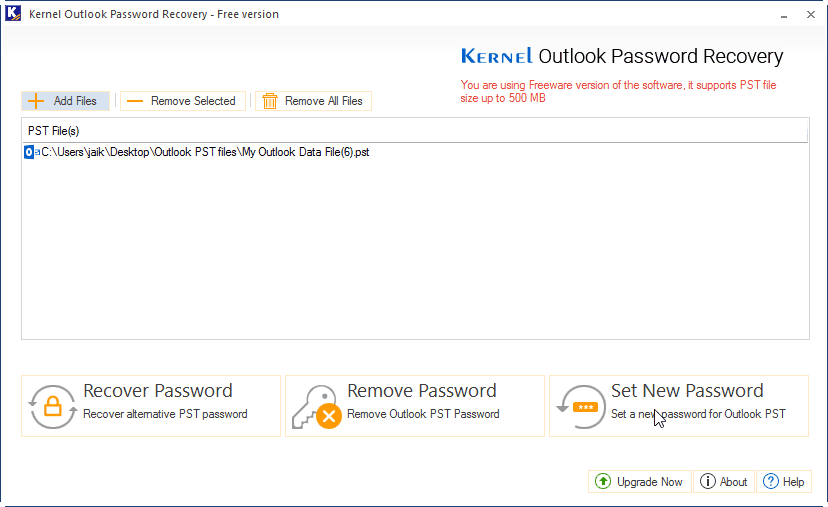
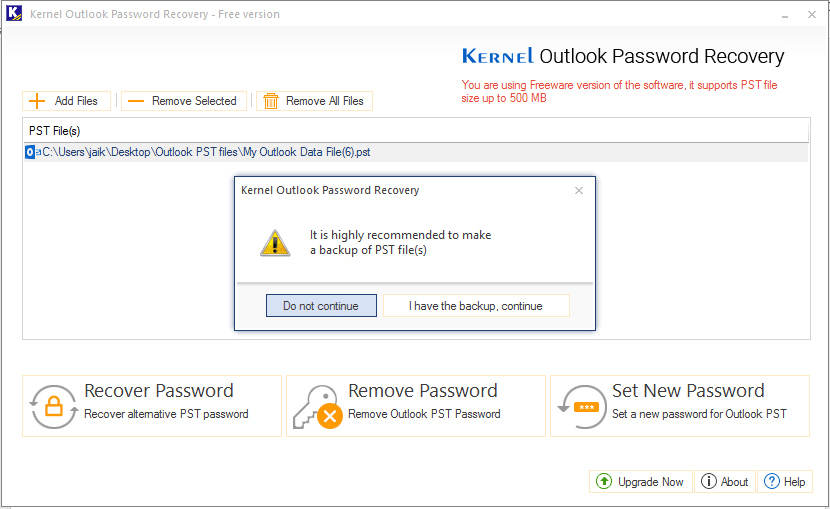
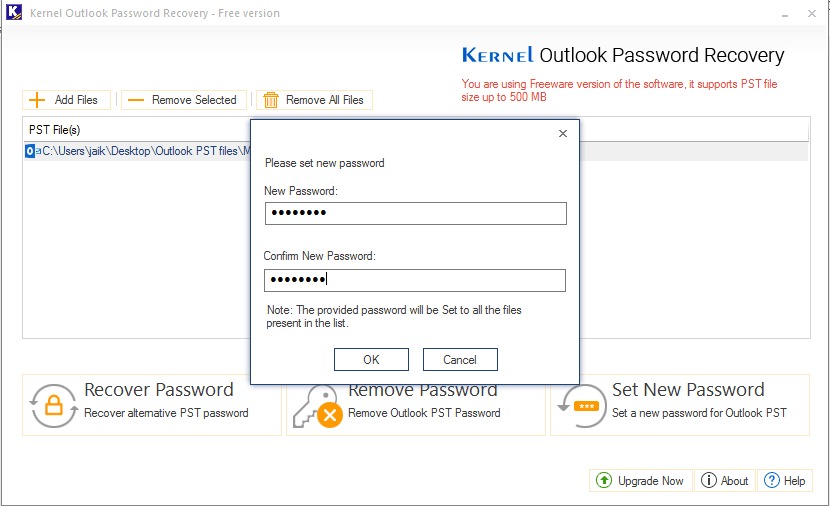
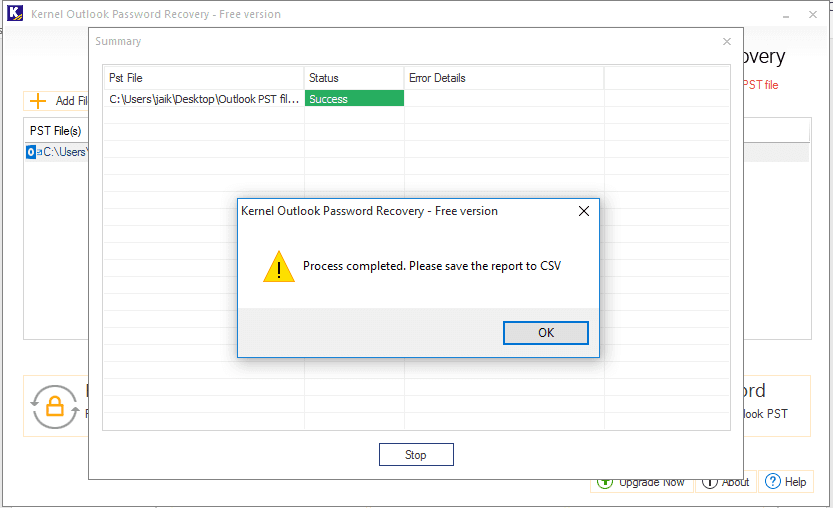
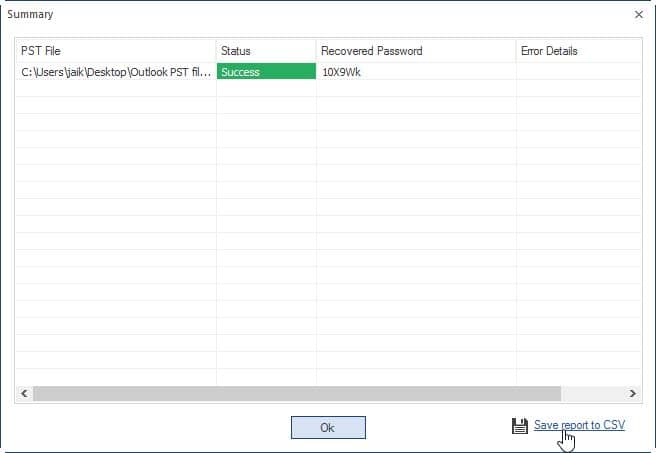
Conclusion
Dans ce blog, nous avons examiné les trois principales façons de changer les mots de passe dans Outlook. Les deux premières façons sont assez simples, mais la définition d’un nouveau mot de passe n’est pas aussi facile qu’il n’y paraît. Par conséquent, nous recommandons Kernel Outlook Password Recovery. En dehors des autres fonctionnalités impressionnantes, il peut rapidement changer & récupérer le mot de passe Outlook PST qui sont déjà protégés par mot de passe. Cette fonctionnalité est utile lorsque vous avez oublié ou perdu le mot de passe des fichiers PST.